Ta bort Connect-funktionen i Apple Music

Älska Apple Music, men trött på den påträngande Connect-funktionen tar upp plats på din favoritartistas sida? Tja, oroa dig inte, för att få "dis-Connected" handlar bara om att ändra några enkla inställningar i din iPhone eller iPad som kör iOS 8.0 eller senare.
Skapa och hantera begränsningar
Anslut flödet för artister som du följer och lyssnar på är en av Apple Musics flaggskeppsfunktioner med sin nya streamingtjänst, men många hardcore-entusiaster är redan sjuka på sin huvudmusikapp som blir till en annan Facebook eller Twitter, packad till branden med irrelevanta statusuppdateringar som inte Lägg till mycket extra för den övergripande lyssningsupplevelsen.
För att hålla Apple Music igång men avaktivera Anslut, börja med att ange appen Inställningar från huvudskärmen.
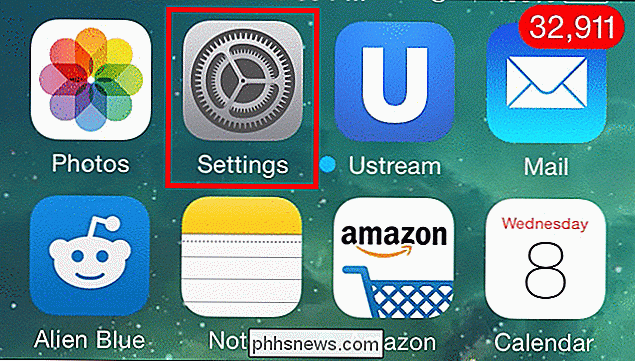
Välj här en gång här och gå till "Restriktioner".
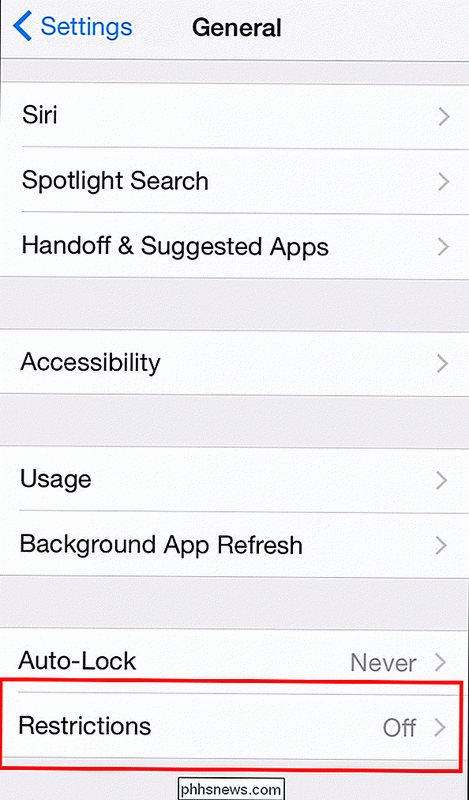
Om du inte har använt Restriktioner tidigare måste du skapa en ny fyrsiffrig PIN-kod för att slå på den.
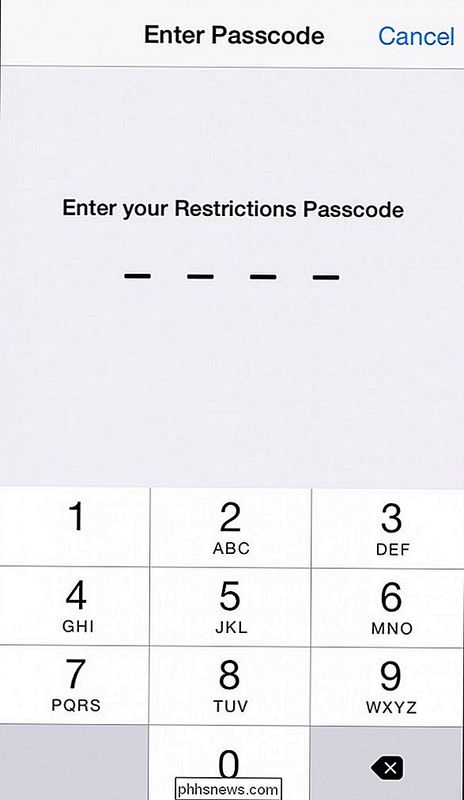
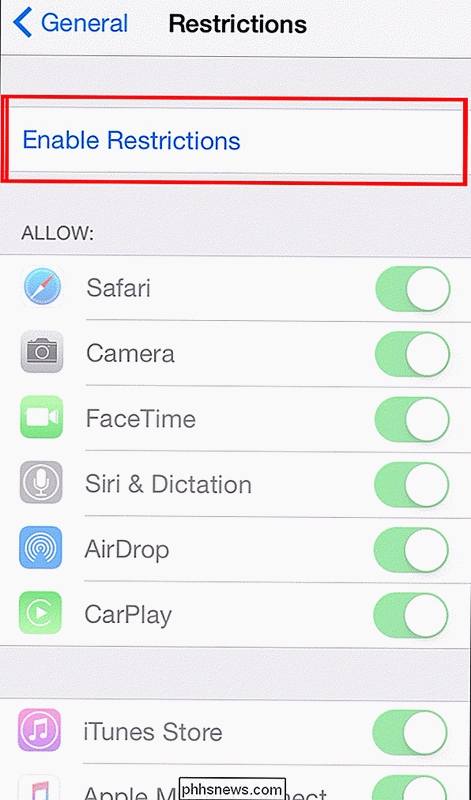
Härifrån bläddrar du helt enkelt ner till "Apple Music Connect" -knappen och byter den av.
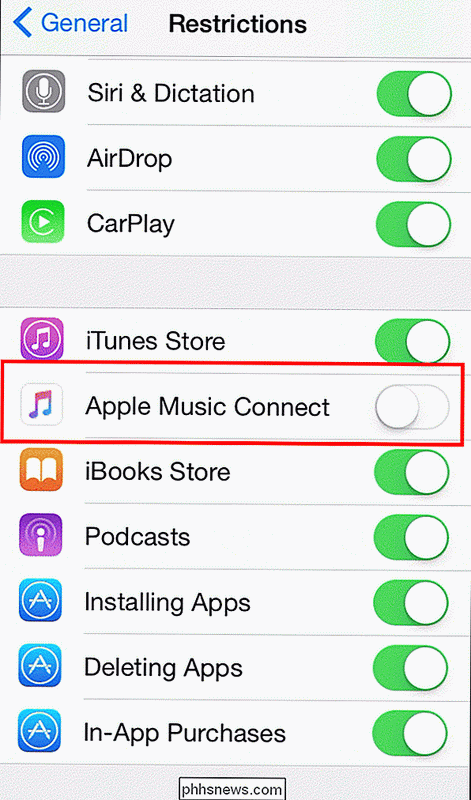
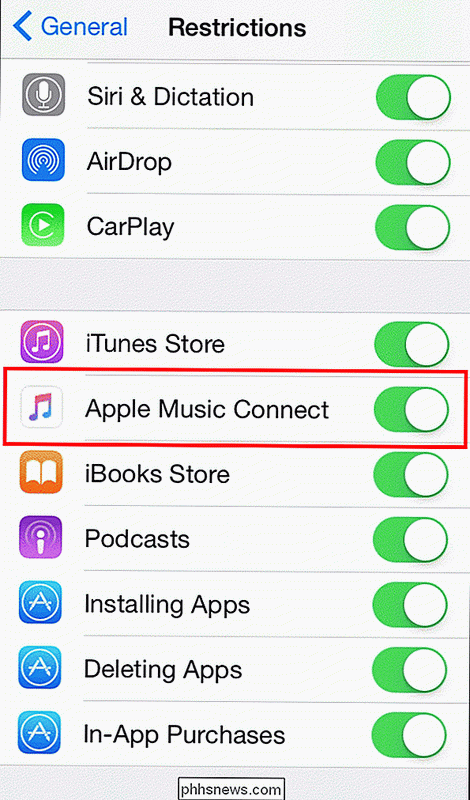
Nu när du anger en konstnärs sida som använde Con Nect, det enda du ser är deras diskografi, topplåtar och senaste albumversioner istället.
Inaktivera Apple Music helt och hållet
På samma sätt, om du inte är intresserad av att använda Apple Music-funktionen alls kan välja att dölja ikonen helt och hållet.
Börja med att ange appen Inställningar en gång till. Klicka på fliken "Musik" och välj "Apple Music" -knappen.
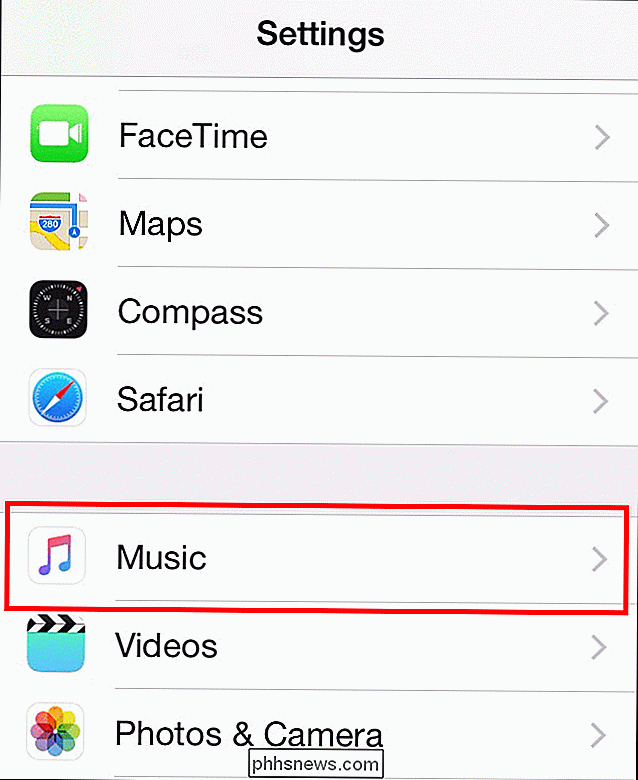
När det här är avstängt är det enda innehållet du ser i din Musik-app de låtar som sparas lokalt på enheten eller någon Musik du har laddat ner via iTunes Store.
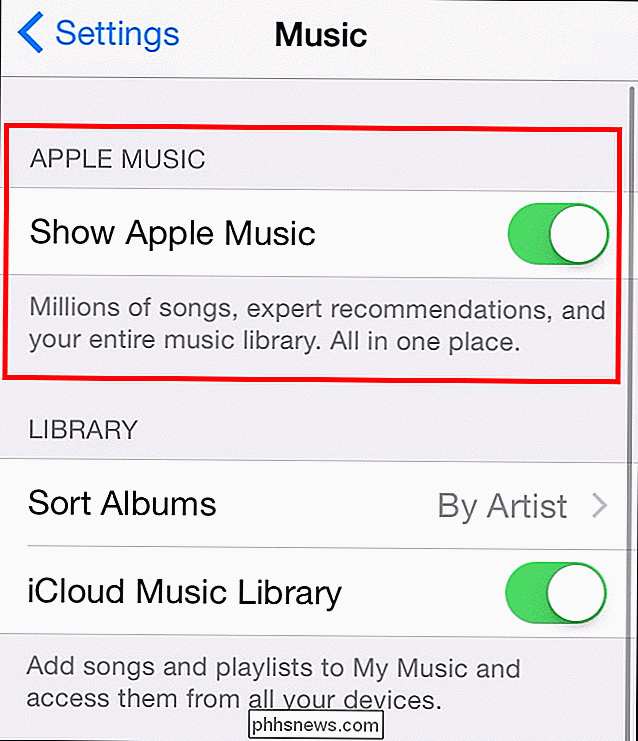
Anslut är en bra funktion, men det kanske inte är för alla. Tack och lov kommer Apple inte att tvinga dig att använda någonting du inte vill, och inaktivera alternativet är ett enkelt förfarande som användare av någon kompetensnivå kan behärska.
Bildkredit: Apple Music

Windows Drivers Windows innehåller drivrutinsladdningar på deras support sida. Var noga med att ladda ner rätt version (32 bitar eller 64 bitar) för din arkitektur. Efter installationen ska din regulator fungera bra när den är inkopplad, men den kan fortfarande synkroniseras med konsolen. Om så är fallet, vrid bara konsolen och kontrollenheten av, sätt i kontrollenheten och sätt på kontrollenheten igen.

Hur man ställer in meddelandet i Outlook
Kommer snart från kontoret och behöver du installera ett Office- meddelande, borta eller semestermeddelande i Outlook? Du skulle tro att det skulle vara super enkelt, men det är det tyvärr inte! Det finns faktiskt två sätt att skapa ett automatiskt svar och det beror på om Outlook är fristående eller använder Microsoft Exchange.Om du bef



